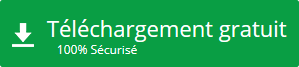Un moyen simple d’ouvrir un fichier Excel corrompu sans aucune sauvegarde
Résumé: ce blog décrit des moyens simples d'ouvrir un fichier Excel corrompu sans aucune sauvegarde. Il explique certaines solutions de contournement manuelles que vous pouvez essayer pour ouvrir le fichier. Il mentionne également un outil de réparation de fichier Excel qui peut rapidement réparer le fichier corrompu et récupérer les données à partir de celui-ci.
Avez-vous un fichier Excel qui ne s’ouvre pas en raison d’un problème de corruption ? De plus, vous n’avez pas non plus de sauvegarde saine du fichier Excel afin de pouvoir le restaurer pour récupérer les données. Si vous êtes confronté à une telle situation actuellement, ce blog est idéal pour vous car il décrit différentes façons d’ouvrir un fichier Excel sans sauvegarde. Eh bien, l’ouverture d’un fichier Excel endommagé ou corrompu est possible en utilisant Open and Repair, Excel AutoBackup et Excel AutoRecover, ainsi que le logiciel de réparation de fichiers Excel. Lisez la suite pour savoir tout ce qui peut être utilisé pour ouvrir un fichier Excel corrompu !
Ouvrir un fichier Excel sans sauvegarde
Un fichier Excel, qu’il soit de type XLS ou XLSX, ne peut s’ouvrir à aucun moment en raison d’une corruption. Pour ouvrir un fichier Excel endommagé, essayez l’une des méthodes indiquées ci-dessous :
Méthode 1 : méthode Open and Repair
La méthode « Open and Repair » est un moyen manuel de réparer les fichiers MS Excel endommagés qui ne nécessitent pas de sauvegarde. Vous pouvez utiliser cette méthode si le mode de récupération de fichiers ne démarre pas automatiquement. Effectuez les étapes suivantes pour exécuter le processus de réparation.
- Cliquez sur l’onglet MS Office puis sur Open
- Dans la boîte de dialogue Open qui s’ouvre, choisissez le fichier Excel corrompu
- Cliquez sur la flèche à côté de l’onglet Open, puis sur Open and Repair
- Exécutez l’un des éléments suivants :
- Cliquez sur l’onglet Repair. (Il s’agit de récupérer autant de données que possible.)
- Cliquez sur l’onglet Extract Data. (Il s’agit de récupérer des valeurs et des formules à partir du fichier Excel si le processus de réparation ne parvient pas à récupérer l’intégralité des données.)
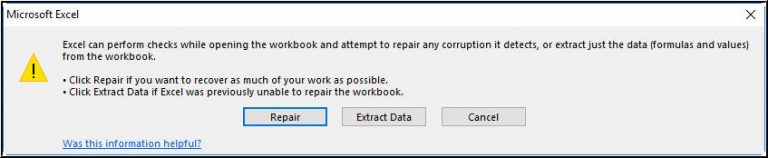
Méthode 2 : logiciel de réparation de fichiers Excel
Vous pouvez ouvrir un fichier Excel corrompu avec des outils tiers. Cependant, vous devrez choisir le meilleur parmi tous. La raison en est que tous ces utilitaires ont des capacités différentes et ne sont pas tous faciles à utiliser et efficaces à 100%. L’utilisation de Stellar Repair for Excel est suggérée car ce logiciel peut réparer les fichiers Excel (XLS et XLSX) facilement et efficacement. Avec lui, vous pourrez également ouvrir un fichier Excel sans sauvegarde. Il offre de nombreux autres avantages qui sont les suivants :
- Répare tous les Excel file(s) corrompus
- Corrige toutes les erreurs dans les MS Excel file(s)
- Répare un ou plusieurs fichiers Excel endommagés en une fois
- Récupère un graphique, une feuille de graphique, un tableau, un commentaire de cellule, une image, un commentaire de cellule, une formule, trie & filtre également.
- Préserve les propriétés et le formatage des cellules des feuilles de calcul Excel
- Récupère toutes les composantes de données d’un fichier corrompu et les enregistre dans un nouveau fichier Excel vierge
- Compatible avec Excel 2019, 2016, 2013, 2010, 2007, 2003 et 2000
Vous pouvez télécharger la version de démo du logiciel ici :
Méthode 3 : fonctionnalités AutoRecover et AutoBackup Excel
Excel AutoRecover et AutoBackup sont deux fonctionnalités des nouvelles versions d’Excel qui réduisent les risques de perte de données dans les fichiers Excel, fermés pour plusieurs raisons, telles que le crash de fichiers, la panne de courant et la suppression accidentelle.
- AutoRecover Excel – Cette fonction enregistre les feuilles de calcul Excel à un emplacement temporaire après un certain intervalle de temps. Il enregistre automatiquement les feuilles de calcul et est activé par défaut pour réduire les risques de perte de données. Cependant, le principal inconvénient de cette fonctionnalité est que les données d’AutoRecover sont stockées sur le même disque dur que le fichier d’origine. Dans ce cas, si le disque dur devient défectueux, toutes les données sont perdues.
- AutoBackup Excel – Il s’agit d’une autre fonctionnalité d’Excel qui réduit le risque de perte de données en créant toujours une sauvegarde. Cette fonctionnalité ne protège pas complètement les fichiers Excel mais peut être utile dans certaines circonstances.
Conclusion
Dans ce blog, trois méthodes pour ouvrir un fichier Excel corrompu ont été discutées. Entre autres, le moyen le plus simple et le plus efficace pour ouvrir un fichier Excel corrompu sans aucune sauvegarde consiste à utiliser le logiciel Stellar Repair for Excel. En effet, il offre le maximum d’avantages et échoue à peine par rapport à la méthode Open & Repair et à la fonction Excel AutoRecover et Excel AutoBackup.